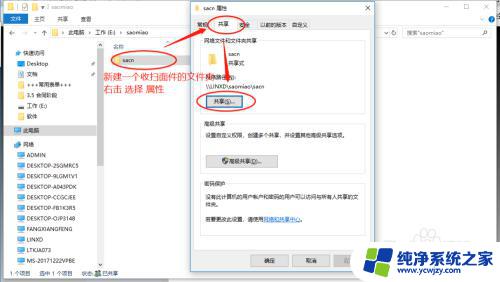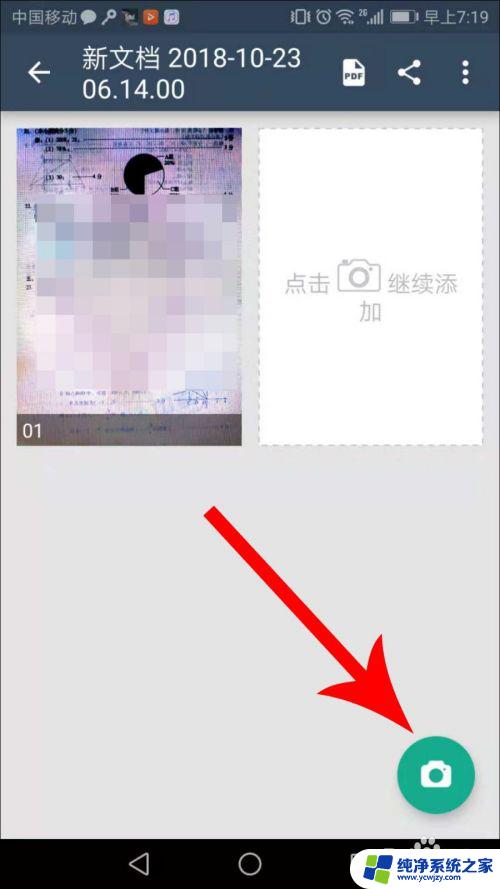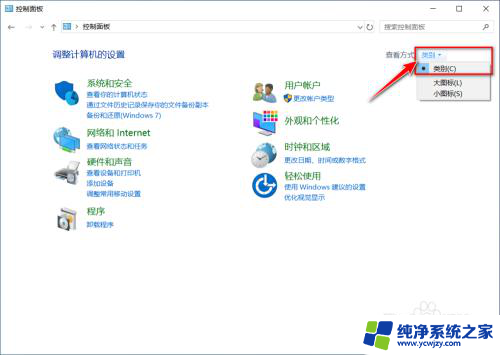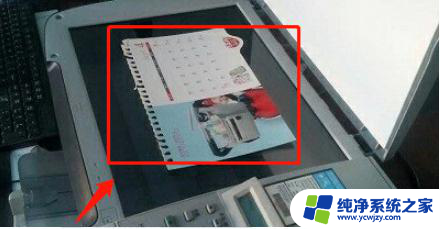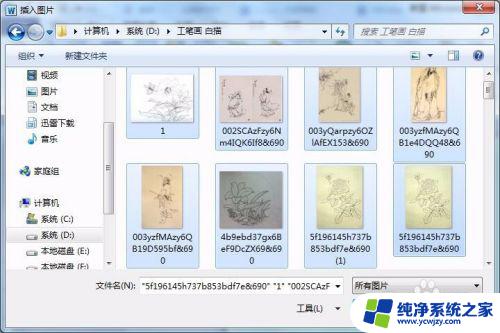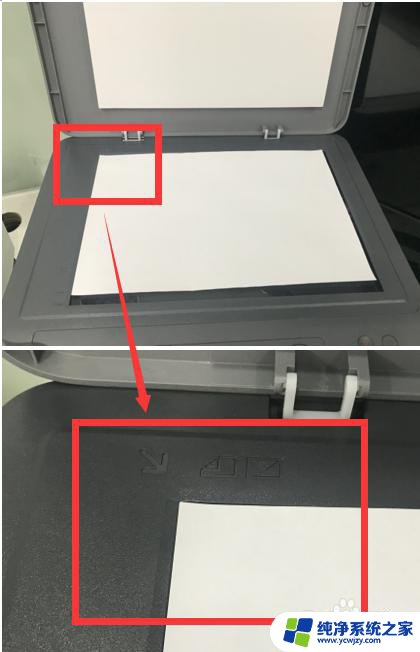京瓷打印机扫描怎么扫描成一个pdf 京瓷1800怎么设置扫描功能
京瓷打印机扫描怎么扫描成一个pdf,如今打印机已经成为办公室中不可或缺的工具之一,而京瓷打印机作为市场上备受瞩目的品牌之一,不仅拥有出色的打印效果,还具备便捷的扫描功能。特别是京瓷1800型号,它的扫描功能更是备受用户青睐。如何将京瓷打印机的扫描结果转化为PDF格式呢?又该如何设置京瓷1800的扫描功能呢?本文将为您详细介绍,让您轻松掌握这些技巧。
具体方法:
1.准备工作:
1、打印机和电脑开机;
2、确保打印机和电脑数据线已进行连接;
3、打印机内放入需要扫描的纸张。
完成准备工作后,电脑上点击开始菜单并指向所有程序。
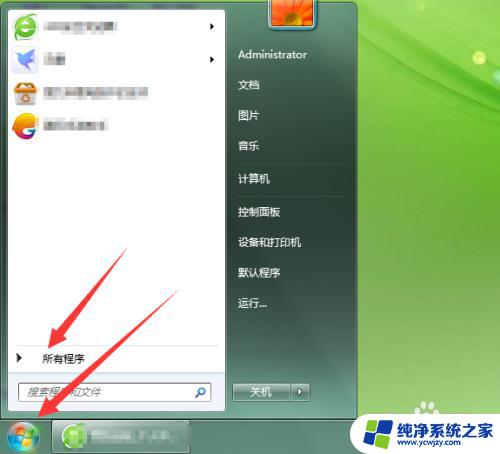
2.所有程序中依次展开对应的文件夹,最后运行扫描程序Client Tool。
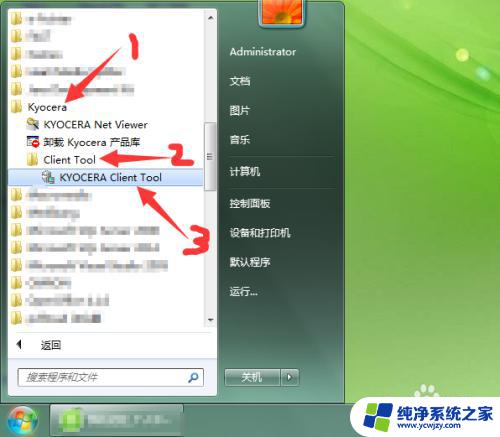
3.打开扫描客户端程序切换到扫描,点击首选项。首选项内设置原稿尺寸(放入A4纸张选择原稿尺寸为A4,以此类推),方向按照打印机内放入的纸张方向进行选择(必须对应),完成点击确定。
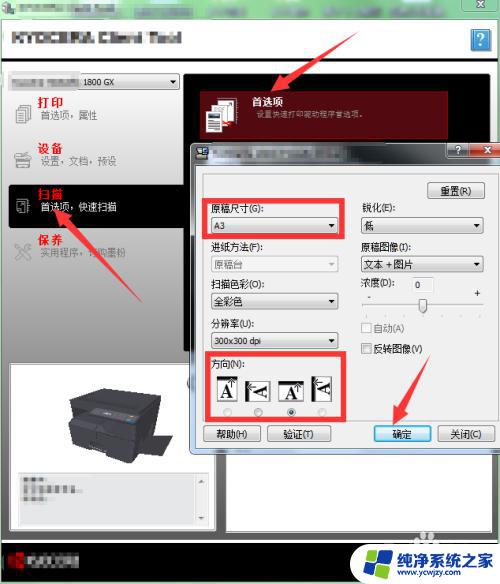
4.点击快速扫描设置,其中设置输出名称、文件格式和质量。一般只需要设置文件扫描后的格式即可,格式包含图片的多种格式或pdf格式。
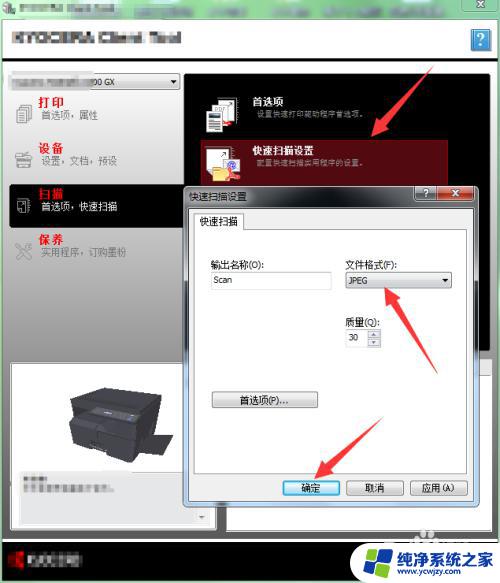
5.完成首选项和快速扫描设置,点击文件夹图标进行扫描到文件夹。通过选择扫描的保存路径即可开始扫描;其次,直接扫描成pdf格式点击pdf图标即可。
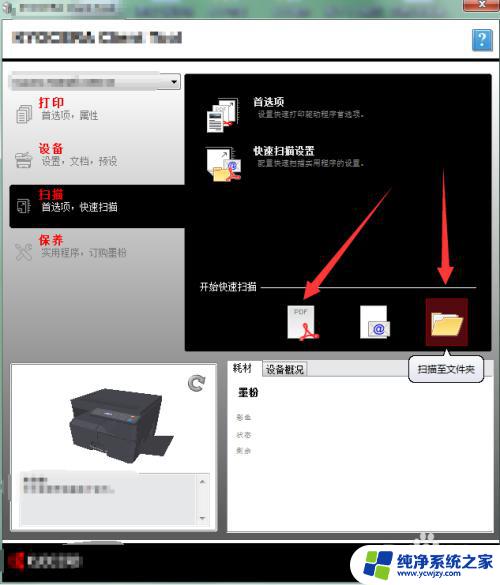
6.总结
完成准备工作;
设置首选项和快速扫描设置;
完成以上工作点击扫描到文件夹设置保存路径,或者直接点击扫描成pdf格式;
完成扫描。
以上就是京瓷打印机扫描成PDF的全部步骤,如果您还有疑问,可以参考小编的步骤进行操作,希望这篇文章对您有所帮助。